CSS输入框焦点高亮技巧
时间:2025-07-14 18:15:31 446浏览 收藏
在网页设计中,CSS `focus`伪类扮演着至关重要的角色,尤其在表单输入框高亮显示方面。本文深入探讨了如何利用`focus`伪类提升用户体验和可访问性,确保用户清晰感知当前操作的输入框,从而减少误操作并提高填写效率,同时符合WCAG标准。文章分享了多种创意高亮技巧,如背景色渐变、文本颜色变化、下划线动画及图标联动等,强调在美观的同时,更要注重简洁性,避免干扰用户。此外,详细对比了`:focus-visible`与`:focus`的区别,推荐优先使用`:focus-visible`,它仅在键盘导航或脚本聚焦时生效,避免鼠标点击时的多余轮廓,兼顾美观与无障碍,并提供Polyfill方案以确保兼容性。
表单输入框高亮对用户体验和可访问性至关重要,因为它提供了清晰的交互反馈。首先,它帮助用户明确当前操作的字段,减少误操作并提升填写效率;其次,它是无障碍设计的关键,确保依赖键盘导航的用户能清楚看到焦点位置,符合WCAG标准。创意方式包括背景色渐变、文本颜色变化、下划线动画、图标联动及复杂阴影组合,但需保持简洁不干扰用户。:focus-visible与:focus的不同在于,前者仅在键盘导航或脚本聚焦时生效,避免鼠标点击时的多余轮廓,建议优先使用:focus-visible以兼顾美观与无障碍,必要时配合Polyfill确保兼容性。
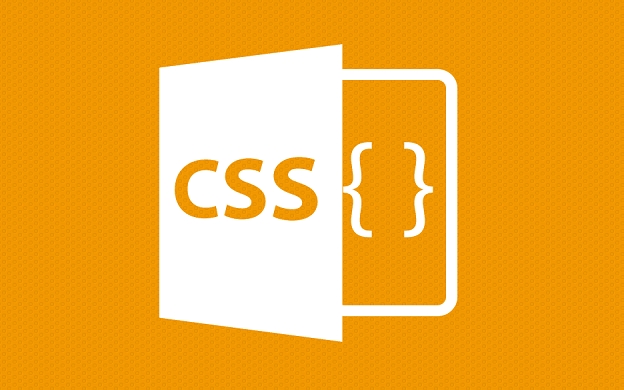
CSS中的:focus伪类是一个非常实用的选择器,它允许我们为网页元素在获得用户焦点时(比如点击输入框或用Tab键切换时)应用特定的样式。这对于提升表单的可访问性和用户体验至关重要,能直观地告诉用户当前正在与哪个元素交互,让用户清楚地知道自己正在操作哪个输入框。
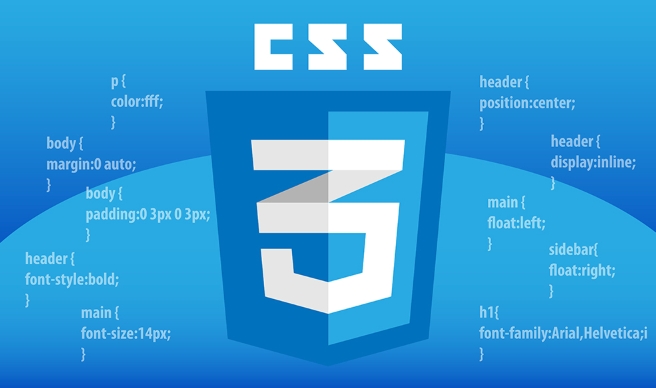
解决方案
要为表单输入框设置高亮效果,最常见且有效的方式就是利用:focus伪类来修改其边框、背景或阴影。通常,我们会先移除浏览器默认的焦点轮廓(outline),因为它在不同浏览器下表现不一,且样式往往不尽如人意,然后自定义一套更美观、更符合设计规范的样式。
一个基础的实现方式如下:

/* 移除默认焦点轮廓,并添加自定义样式 */
input[type="text"]:focus,
input[type="email"]:focus,
input[type="password"]:focus,
textarea:focus,
select:focus {
outline: none; /* 移除浏览器默认的焦点轮廓 */
border-color: #007bff; /* 更改边框颜色 */
box-shadow: 0 0 0 0.2rem rgba(0, 123, 255, 0.25); /* 添加一个柔和的外部阴影 */
transition: border-color 0.15s ease-in-out, box-shadow 0.15s ease-in-out; /* 添加过渡效果,让变化更平滑 */
}
/* 也可以考虑改变背景色 */
input[type="text"]:focus {
background-color: #e6f7ff; /* 浅蓝色背景 */
}这段CSS代码针对常见的文本输入框、邮箱、密码框、文本域和下拉选择框在获得焦点时应用样式。outline: none; 是关键一步,它清除了浏览器自带的焦点框。接着,我们通过 border-color 和 box-shadow 提供了清晰的视觉反馈。transition 属性的加入则让高亮效果从无到有、从一种状态到另一种状态的切换变得更加流畅自然,避免了生硬的跳变。
为什么表单输入框高亮对用户体验和可访问性至关重要?
在我看来,表单输入框的高亮效果绝不仅仅是视觉上的“锦上添花”,它在提升用户体验(UX)和确保无障碍设计(Accessibility, A11y)方面扮演着核心角色。想象一下,如果一个网站的表单在用户点击或Tab切换时没有任何视觉反馈,那将是多么令人困惑和沮丧的体验。
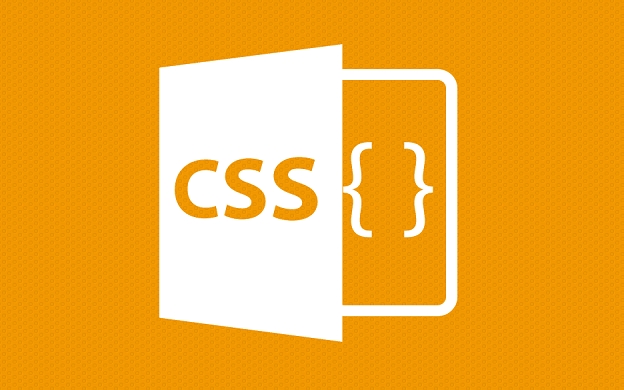
首先,从用户体验的角度看,高亮效果是用户与界面交互的“指南针”。当用户在一个复杂的表单中填写信息时,清晰的焦点指示能即时告诉他们当前正在操作的是哪一个字段。这极大地减少了误操作的可能性,比如输入错误信息到错误的字段里。尤其是在多行、多列的表单布局中,没有高亮,用户很容易迷失方向,导致填写效率低下,甚至产生放弃填写的念头。我个人就遇到过那种,鼠标点进去,但输入框没有任何变化,你甚至不确定是不是真的点到了。那种感觉,很不好。
其次,也是更为重要的一点,高亮效果是无障碍设计的基石。对于依赖键盘导航的用户(例如,因为视力障碍使用屏幕阅读器,或者因为肢体不便无法使用鼠标),清晰的焦点指示是他们理解和操作网页的关键。他们通过Tab键在不同可交互元素之间切换,如果没有一个可见的焦点框,他们根本不知道当前光标停留在了哪个元素上。这直接违反了WCAG(Web Content Accessibility Guidelines)中关于焦点可见性的要求。一个好的焦点样式,能让屏幕阅读器用户在听到元素描述的同时,也能通过视觉辅助工具(如放大镜)或辅助技术看到当前位置,形成完整的认知。所以,这不仅仅是“好看”的问题,更是确保网站对所有人开放的基本责任。
除了简单的边框,还有哪些创意方式可以增强:focus效果?
确实,仅仅改变边框颜色有时显得有些单调。作为开发者,我们总希望能在用户体验的细节上有所突破。除了传统的边框和阴影,我们还有很多方式可以为:focus状态添加更具吸引力和指导性的视觉效果。关键在于,要确保这些创意效果是增强而非分散用户注意力。
- 背景色渐变或纹理变化: 我们可以不仅仅是改变纯色背景,而是尝试在获得焦点时,让背景色进行一个微妙的渐变,或者切换到一个带有细微纹理的背景。这能带来更丰富的视觉层次感。例如:
input:focus { background: linear-gradient(to right, #e0f7fa, #ffffff); /* 浅蓝到白的渐变 */ } - 文本颜色或字体粗细变化: 在某些设计中,当输入框获得焦点时,内部的文本颜色可以变得更深或更亮,甚至字体可以轻微加粗。这能让用户更清晰地看到他们正在输入的内容。但要注意,这种变化不宜过大,以免影响阅读。
- 下划线动画效果: 模仿Material Design的风格,我们可以让输入框底部出现一条动态的、从左向右延伸的下划线。这通常需要结合
::after伪元素和CSS动画来实现,效果非常现代和流畅。/* 示例思路,实际实现会更复杂 */ input { border: none; border-bottom: 1px solid #ccc; position: relative; } input:focus { border-bottom-color: transparent; /* 隐藏原始边框 */ } input:focus::after { content: ''; position: absolute; bottom: 0; left: 0; width: 100%; height: 2px; background-color: #007bff; transform: scaleX(1); transition: transform 0.3s ease-out; } input::after { /* 初始状态,隐藏 */ transform: scaleX(0); } - 图标或标签的联动变化: 如果你的输入框旁边有图标(比如搜索图标)或者浮动的标签(placeholder),当输入框获得焦点时,这些关联元素也可以同步改变颜色、大小,甚至进行微小的位移,形成一个整体的动态效果。
- 更复杂的
box-shadow组合: 不仅仅是单一的阴影,可以尝试叠加多个box-shadow,或者使用内阴影(inset)来模拟不同的深度感。input:focus { box-shadow: 0 0 0 3px rgba(0, 123, 255, 0.25), inset 0 1px 3px rgba(0, 0, 0, 0.1); }在实践中,我发现最成功的
:focus效果往往是那些既能提供清晰反馈,又不会过于突兀或分散注意力的设计。过度花哨反而可能适得其反,让用户感到烦躁。保持简洁而富有表现力,是设计高亮效果的黄金法则。
:focus-visible伪类与:focus有何不同,何时应该使用它?
这是一个非常关键且现代的CSS知识点,尤其是在追求极致用户体验和无障碍性时。:focus 伪类确实好用,但它有一个长期存在的“痛点”:无论用户是通过鼠标点击、触摸屏幕还是键盘Tab键导航,只要元素获得焦点,:focus 样式就会生效。这导致了一个常见的设计困境:我们希望键盘用户能看到清晰的焦点指示,但鼠标用户点击时,那个默认或自定义的丑陋(或过于明显)的焦点轮廓又显得多余。
这就是 :focus-visible 伪类诞生的原因。
:focus-visible 的核心区别在于:
:focus-visible 只会在浏览器认为显示焦点指示器对用户有益时才应用样式。这通常意味着:
- 键盘导航时: 当用户通过Tab键、方向键或其他键盘快捷键导航到元素时,
:focus-visible样式会生效。 - 通过JavaScript
focus()方法聚焦时: 如果通过脚本将焦点设置到某个元素上,且该元素通常需要可见的焦点指示,:focus-visible也会生效。 - 鼠标点击时(通常不生效): 当用户通过鼠标点击一个元素使其获得焦点时,
:focus-visible样式通常不会生效。因为浏览器假定用户已经通过鼠标看到了他们点击的元素,不需要额外的视觉提示。
何时应该使用 :focus-visible?
我的建议是:尽可能使用 :focus-visible 来替代大部分 :focus 的样式定义,尤其是当你希望提供明确的键盘焦点指示,同时又不想在鼠标点击时看到额外的轮廓时。
例如,一个按钮:
button {
/* 按钮的默认样式 */
padding: 10px 20px;
border: 1px solid #ccc;
background-color: #f0f0f0;
cursor: pointer;
}
/* 传统的:focus,无论鼠标还是键盘都会有效果 */
button:focus {
outline: none; /* 移除默认 */
border-color: blue;
box-shadow: 0 0 0 3px rgba(0, 0, 255, 0.3);
}
/* 使用:focus-visible,只有键盘导航时才会有效果 */
button:focus-visible {
outline: none; /* 移除默认 */
border-color: green; /* 不同的颜色,以便区分 */
box-shadow: 0 0 0 3px rgba(0, 128, 0, 0.3);
}在这个例子中,如果你用鼠标点击按钮,它只会保持默认样式(或者你为 :active 状态定义的样式)。但当你用Tab键切换到这个按钮时,它会显示绿色的边框和阴影,清晰地指示当前焦点位置。
兼容性与Polyfill:
虽然 :focus-visible 是一个非常棒的特性,但它的浏览器兼容性还需要注意。截至我所知,主流现代浏览器(Chrome, Firefox, Edge, Safari)都已支持。不过,如果你的项目需要兼容更旧的浏览器版本,你可能需要考虑使用 @csstools/focus-visible 这样的 Polyfill 来确保在所有目标浏览器中都能获得一致的行为。
对我而言,:focus-visible 是前端开发中一个非常优雅的解决方案,它完美地平衡了美观与无障碍的需求。它让我们可以放心地移除那些在鼠标点击时显得多余的焦点轮廓,同时又确保了键盘用户的导航体验不受影响。这是真正意义上的“细节决定成败”。
好了,本文到此结束,带大家了解了《CSS输入框焦点高亮技巧》,希望本文对你有所帮助!关注golang学习网公众号,给大家分享更多文章知识!
-
502 收藏
-
501 收藏
-
501 收藏
-
501 收藏
-
501 收藏
-
347 收藏
-
180 收藏
-
446 收藏
-
432 收藏
-
179 收藏
-
441 收藏
-
288 收藏
-
149 收藏
-
278 收藏
-
220 收藏
-
202 收藏
-
428 收藏
-

- 前端进阶之JavaScript设计模式
- 设计模式是开发人员在软件开发过程中面临一般问题时的解决方案,代表了最佳的实践。本课程的主打内容包括JS常见设计模式以及具体应用场景,打造一站式知识长龙服务,适合有JS基础的同学学习。
- 立即学习 543次学习
-

- GO语言核心编程课程
- 本课程采用真实案例,全面具体可落地,从理论到实践,一步一步将GO核心编程技术、编程思想、底层实现融会贯通,使学习者贴近时代脉搏,做IT互联网时代的弄潮儿。
- 立即学习 516次学习
-

- 简单聊聊mysql8与网络通信
- 如有问题加微信:Le-studyg;在课程中,我们将首先介绍MySQL8的新特性,包括性能优化、安全增强、新数据类型等,帮助学生快速熟悉MySQL8的最新功能。接着,我们将深入解析MySQL的网络通信机制,包括协议、连接管理、数据传输等,让
- 立即学习 500次学习
-

- JavaScript正则表达式基础与实战
- 在任何一门编程语言中,正则表达式,都是一项重要的知识,它提供了高效的字符串匹配与捕获机制,可以极大的简化程序设计。
- 立即学习 487次学习
-

- 从零制作响应式网站—Grid布局
- 本系列教程将展示从零制作一个假想的网络科技公司官网,分为导航,轮播,关于我们,成功案例,服务流程,团队介绍,数据部分,公司动态,底部信息等内容区块。网站整体采用CSSGrid布局,支持响应式,有流畅过渡和展现动画。
- 立即学习 485次学习
